Mover diálogos
Si una interfaz de usuario programada por usted contiene cuadros de diálogo, estos se pueden capturar y mover al área de fondo en tiempo de ejecución. El usuario de visualización puede usar el mouse (u otro dispositivo señalador) para mover el cuadro de diálogo a cualquier posición. Como resultado, las áreas que estaban ocultas cuando se abrieron inicialmente ahora se vuelven visibles. Esto puede ser útil si, por ejemplo, cuando un cuadro de diálogo abierto oscurece la información en la interfaz de usuario. El sistema recuerda la nueva posición para la próxima apertura.
Cuando se mueve, el usuario de visualización generalmente usa el mouse para capturar un cuadro de diálogo en la barra de título. Para los diálogos estándar, la barra de título se configura como su área de puntero.
En sus propios diálogos, el área de fondo está configurada para esto. Sin embargo, también puede programar cualquier otro rango de puntero o adicional. Para ello, delimitar zonas con el Entrada invisible elemento y habilitar su Utilizado como área de puntero propiedad. El elemento no debe tener una configuración de entrada. Esto es útil si el área de fondo del cuadro de diálogo es bastante pequeña y, por lo tanto, difícil de captar, o si el área del título no forma parte del área de fondo.
los Admite animaciones de clientes y superposición de elementos nativos La propiedad está habilitada en el Administrador de visualización.
Nota: Mover cuadros de diálogo solo es posible cuando la función de superposición está habilitada. Sin embargo, esto no es compatible con la visualización integrada. Como resultado, los campos de diálogo móviles no se pueden mostrar con esta variante.
Además de la visualización principal, una Diálogo la visualización de tipos es parte de la interfaz de usuario
La visualización se muestra en tiempo de ejecución en una de las variantes WebVisu o TargetVisu.
Nota: No es posible mover cuadros de diálogo en la visualización integrada.
Programación de un área de entrada en su propio diálogo
El proyecto de muestra C:\Program Files\CODESYS 3.5.17.0\CODESYS\Projects\Visu\ExamplesVisuDemoOverlay que se proporciona en la instalación estándar contiene una amplia interfaz de usuario. Allí encontrarás el Dlg_Desktop_ControlsDetails diálogo. Los siguientes pasos le muestran cómo programar este cuadro de diálogo para que usted, como usuario de visualización, pueda verlo en la barra de título y luego moverlo.
Abra y extraiga el proyecto de muestra y actualice el dispositivo.
Abre el Entorno del proyecto diálogo, y en el Perfil de visualización pestaña, establezca el perfil en CODESYS Visualización 4.1.0.0.
El uso de cuadros de diálogo móviles es posible en la versión 4.1.0.0 y superior.
En el Dispositivos ver, haga clic en el Administrador de visualización objeto.
Sobre el Ajustes pestaña, la Admite animaciones de clientes y superposición de elementos nativos está habilitada, lo que habilita la funcionalidad de superposición.
En el editor de visualización, abra el
Dlg_Desktop_ControlsDetailsdiálogo.En el Caja de herramientas de visualización ver, encontrar el Entrada invisible elemento y arrástrelo al editor.
Arrastre los bordes del elemento sobre la barra de título. No cubra el menú de cierre.
Seleccione el nuevo elemento en la lista de elementos y luego cambie a la Propiedades vista.
Sugerencia: asegúrese de que todas las propiedades se muestren en la vista. Si es necesario, habilite la Avanzado opción.
Habilitar el Utilizado como área de puntero propiedad del elemento seleccionado.
El cuadro de diálogo ahora tiene su propia área de puntero y se puede agarrar allí para moverlo.
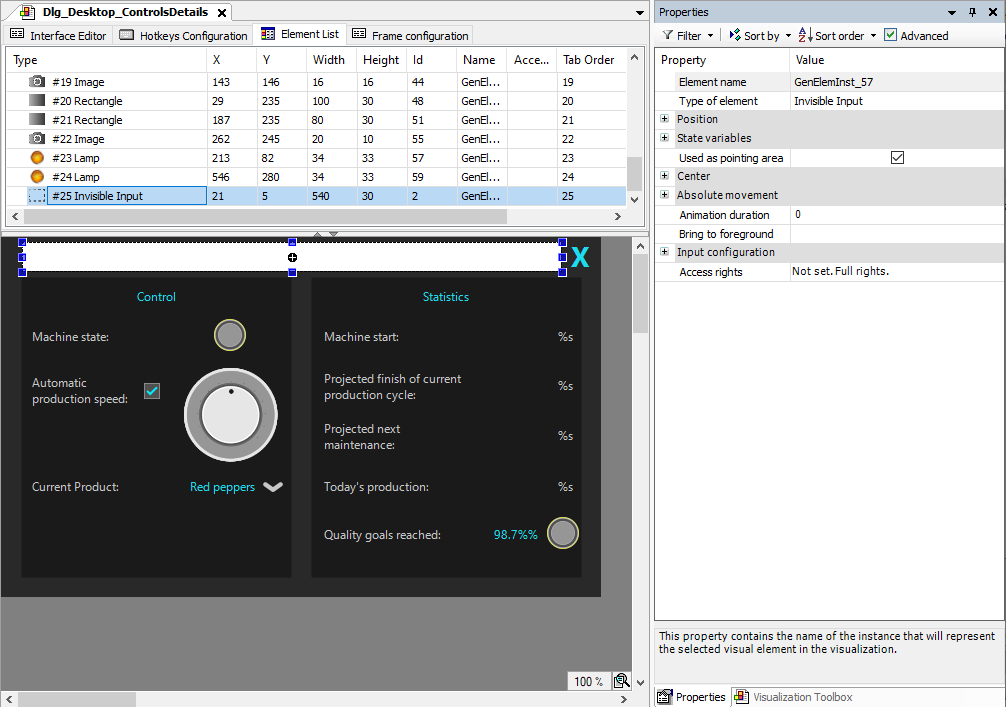
Compile la aplicación e inicie la aplicación como WebVisu
(http://localhost:8080/webvisu.htm).La aplicación se ejecuta. En el panel de abajo
Control, puede hacer clic en el signo de exclamación para abrir elControl Detailsdiálogo. Ahora puede tomar el cuadro de diálogo en su área de puntero y moverlo.